Dropbox là gì? Tại sao Dropbox trở nên cực kỳ được ưa chuộng trong thời gian vừa qua? Lý do nào khiến Dropbox lại có thể sánh ngang với 2 ông lớn là Google Drive và Microsoft OneDrive? Ưu điểm và nhược điểm của Dropbox là gì? Để trả lời những câu hỏi này, chúng ta sẽ cùng nhau tìm hiểu trong bài viết nhé!
Tìm hiểu về Dropbox
Dropbox là gì?
Dropbox là một dịch vụ lưu trữ đám mây vô cùng phổ biến trên thế giới cho phép người dùng có thể lưu trữ và chia sẻ các dữ liệu của mình trực tuyến trên đám mây. Việc này sẽ giúp bạn có thể truy cập vào các tệp tin của mình ở bất kỳ đâu trên thế giới khi có mạng internet, từ nhà của bạn, nơi làm việc và ngay thậm chí cả lúc bạn ngồi trên xe bus,… Tất cả các tệp của bạn sẽ được tự động đồng bộ trên máy chủ Dropbox.
Về cơ bản, Dropbox là một dịch vụ hoàn toàn miễn phí. Bạn sẽ có 2GB để lưu trữ dữ liệu cá nhân của mình như hình ảnh, các file office,… Nhưng lưu trữ video với 2GB là sẽ không “thấm vào đâu”.
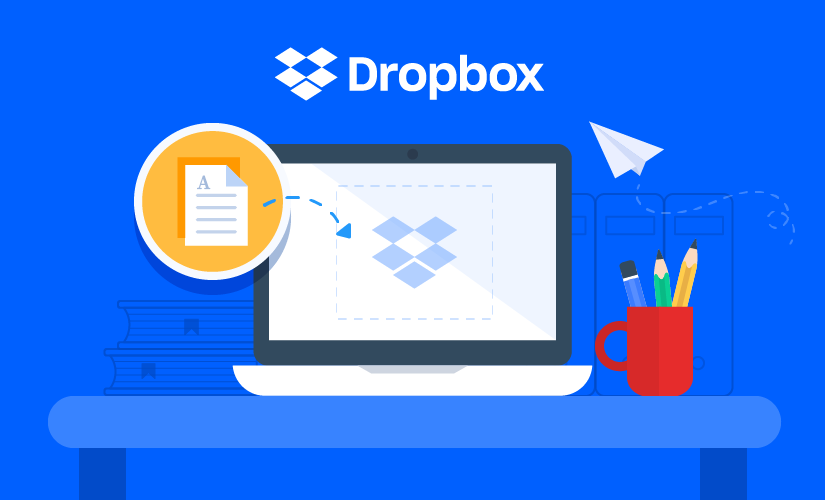
Dropbox có những tính năng gì?
Với dịch vụ lưu trữ Dropbox, bạn có thể thực hiện được rất nhiều việc khác nhau hoàn toàn online như:
- Chỉnh sửa tài liệu ở bất kỳ đâu: bạn quen sử dụng bộ Microsoft Office để làm việc? Bạn có thể đồng bộ hoá những tài liệu này ngay trên Dropbox để chỉnh sửa ở bất kỳ đâu, bất kỳ nơi nào trên ứng dụng IOS, Android hay máy tính của bạn.
- Làm việc cùng nhau: bạn có một nhóm trong công ty? Bạn có thể chia sẻ dữ liệu, thực hiện công việc cùng nhau trên Dropbox và ứng dụng Microsoft Office cùng lúc ở bất kỳ đâu.
- Chia sẻ tài liệu mọi lúc mọi nơi: bạn có thể chia sẻ tải liệu đã tải lên Dropbox cho bất cứ ai bạn muốn thông qua email, dẫn link,… để họ tải tài liệu xuống.
- Sao lưu tài liệu quan trọng: bạn có các tài liệu bí mật, tài liệu quan trọng cho công việc, cá nhân? Vậy, sử dụng Dropbox để lưu trữ những dữ liệu đó để đề phòng việc mất những tài liệu trên thiết bị của bạn là một điều cần thiết đấy!
Cách sử dụng Dropbox hiệu quả
Có một tài khoản Dropbox!
Để sử dụng Dropbox một cách hiệu quả, trước tiên, bạn cần phải có một tài khoản Dropbox đã! Việc tạo tài khoản Dropbox là vô cùng dễ dàng, bạn chỉ cần thực hiện theo các bước sau đây:
Bước 1: truy cập vào Dropbox signup
Bước 2: nhập các thông tin để tạo tài khoản của bạn hoặc sử dụng liên kết với tài khoản Google để đăng ký.
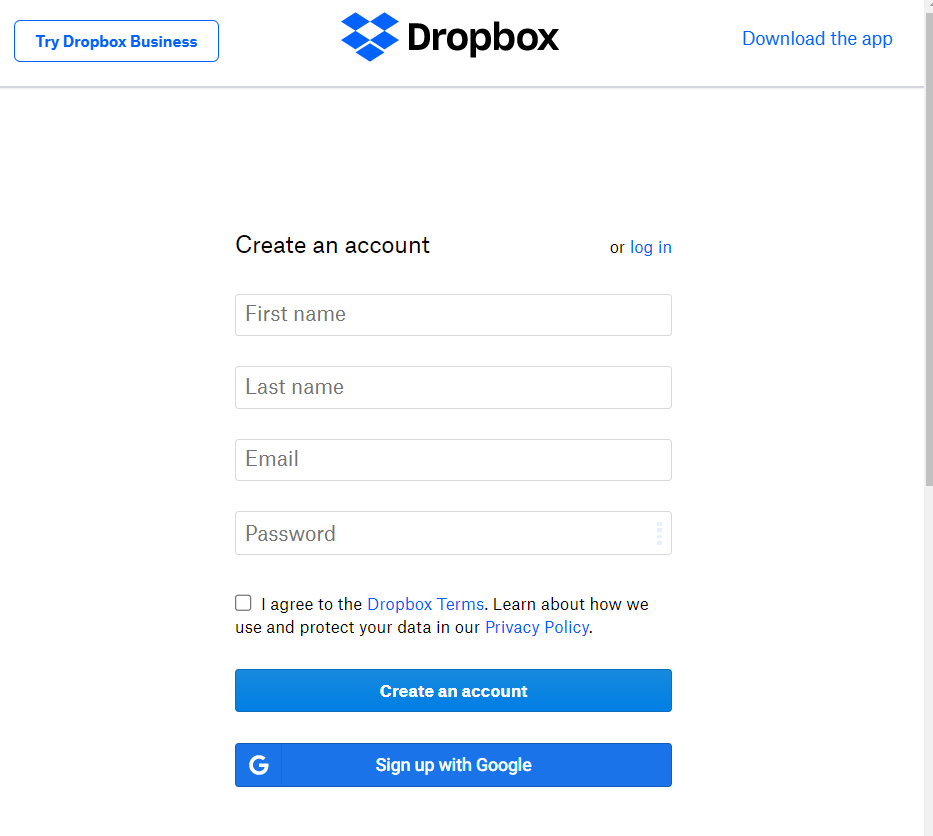
Bước 3: chọn gói bạn muốn sử dụng:
- Dropbox Basic: gói cơ bản và miễn phí 2GB lưu trữ.
- Dropbox Plus: giá 10$/tháng/ 1 người và bạn sẽ có 2TB lưu trữ dữ liệu
- Dropbox Family: 17$/ tháng/ 6 người và bạn có 2TB dung lượng lưu trữ
- Dropbox Pro: 17$/ tháng/ 1 người và bạn có 3TB dung lượng lưu trữ
- Dropbox for Business Standard: 12.5$/ người/ tháng và có 5TB dung lượng lưu trữ. Bạn cần phải đăng ký ít nhất 3 người.
- Dropbox for Business Advanced: 20$/ người/ tháng. Gói này không giới hạn dung lượng lưu trữ và yêu cầu đăng ký ít nhất 3 người.
Bạn có thể xem chi tiết các gói tại đây.
Bước 4: bạn có thể nhấn vào Trial for free để dùng thử bất cứ gói nào từ Business trở lên mà bạn muốn trong vòng 30 ngày đấy!
Bước 5: trải nghiệm Dropbox thôi nào!
Để sử dụng Dropbox một cách hiệu quả nhất, chúng ta sẽ đi từ những thứ cơ bản nhất trong ứng dụng này nhé!
Cách để tải/ thêm tệp lên Dropbox
Trên phiên bản web, bạn thực hiện tải tệp lên như sau:
Bước 1: đăng nhập vào tài khoản Dropbox của bạn
Bước 2: chọn vào Create new file, bạn sẽ thấy một loạt cách để tạo file theo thứ tự từ trên xuống như:
- Tải file lên
- Tải folder lên
- Tạo folder mới
- Tạo folder có chức năng chia sẻ mới
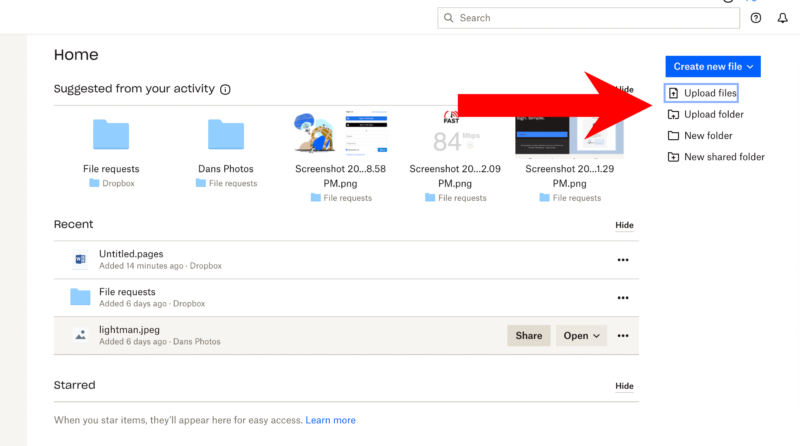
Bước 3: giả sử bạn chọn vào Upload files, tiếp theo bạn chỉ cần tìm file cần tài lên => click chọn => Open để tải file lên.
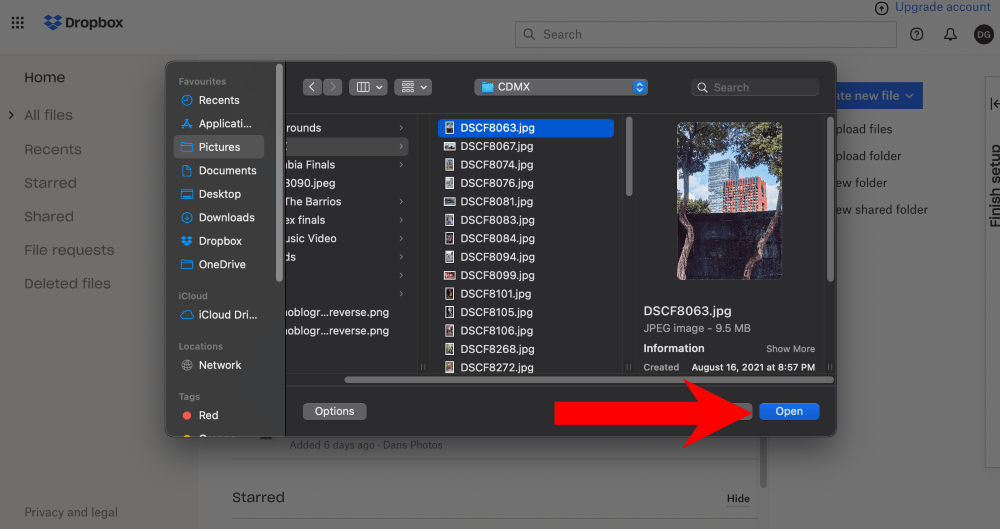
Làm sao để tìm file trong Dropbox?
Nếu bạn muốn tìm một file nào đó trong Dropbox, bạn có thể sử dụng thanh điều hướng All files sau đó tìm thư mục bạn muốn.
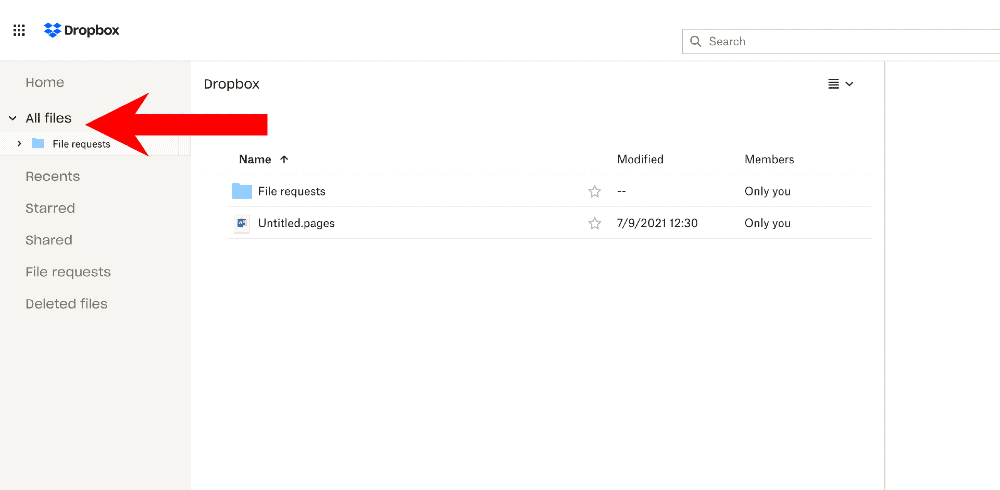
Để tìm nhanh hơn và chính xác hơn, bạn nhấn chọn vào thanh Search và nhập tên file cần tìm để Dropbox tự hiện file bạn cần tìm.
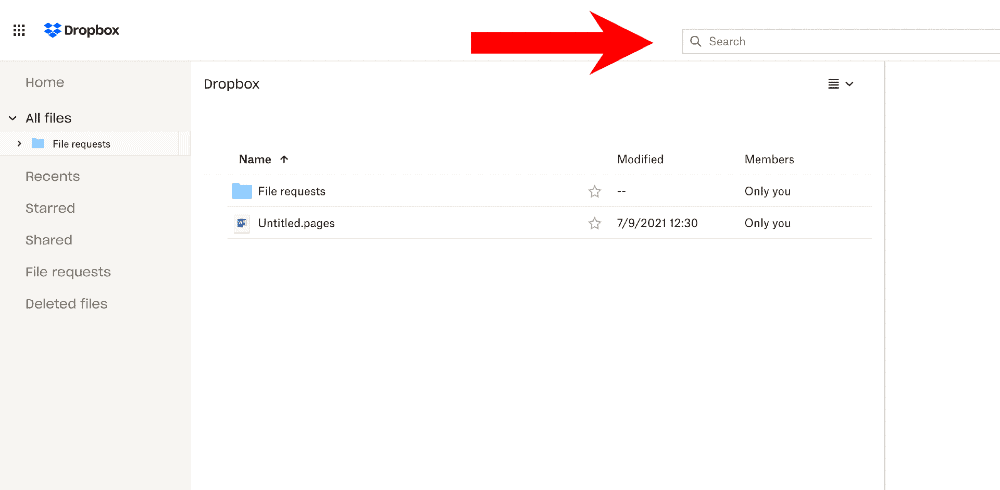
Cách chia sẻ file và folder trong Dropbox
Để chia sẻ file và folder trong Dropbox, bạn sẽ có rất nhiều cách đấy!
Bước 1: click chuột phải vào file hoặc folder cần chia sẻ.
Bước 2: bạn có thể chọn những cách như sau để chia sẻ:
- Chia sẻ qua email => nhập email người nhận
- Chia sẻ bằng cách tạo link, bạn nhấn vào create link => copy link và gửi cho người nhận.
Bước 3: bạn sẽ cần điều chỉnh lại quyền truy cập và tương tác với file, folder bằng cách chọn vào Can view để điều chỉnh quyền nhận xét hoặc quyền chỉnh sửa file, folder.
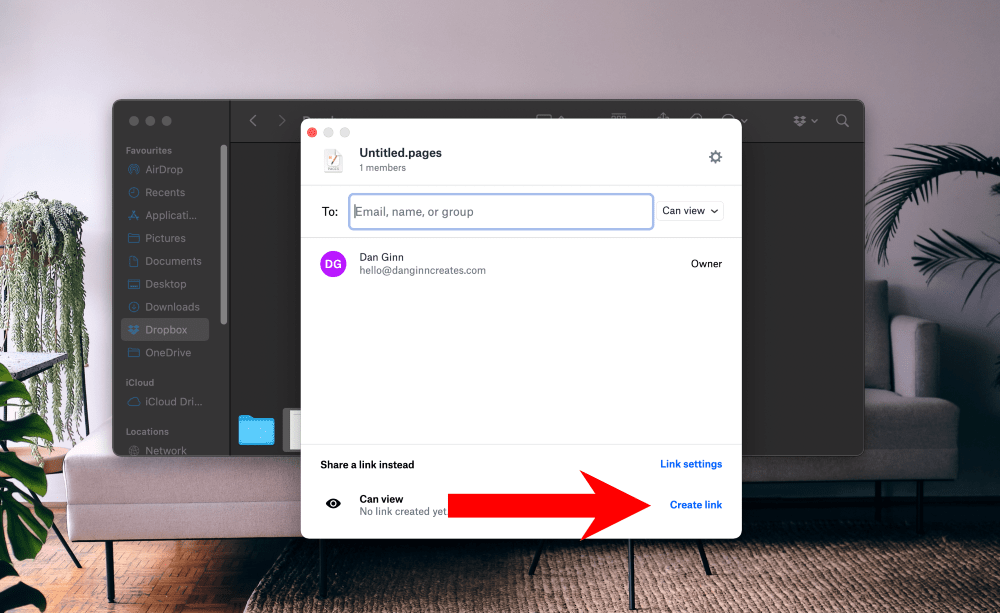
Cách tải file từ Dropbox về
Để tải một file trên Dropbox, bạn sẽ cần có ít nhất là quyền xem file, folder đó. Tiếp theo, bạn thực hiện:
Bước 1: click chuột trái vào file, folder
Bước 2: nhấn vào nút 3 chấm dọc => chọn Download
Bước 3: chọn vị trí lưu file và nhấn Enter để tải file về máy
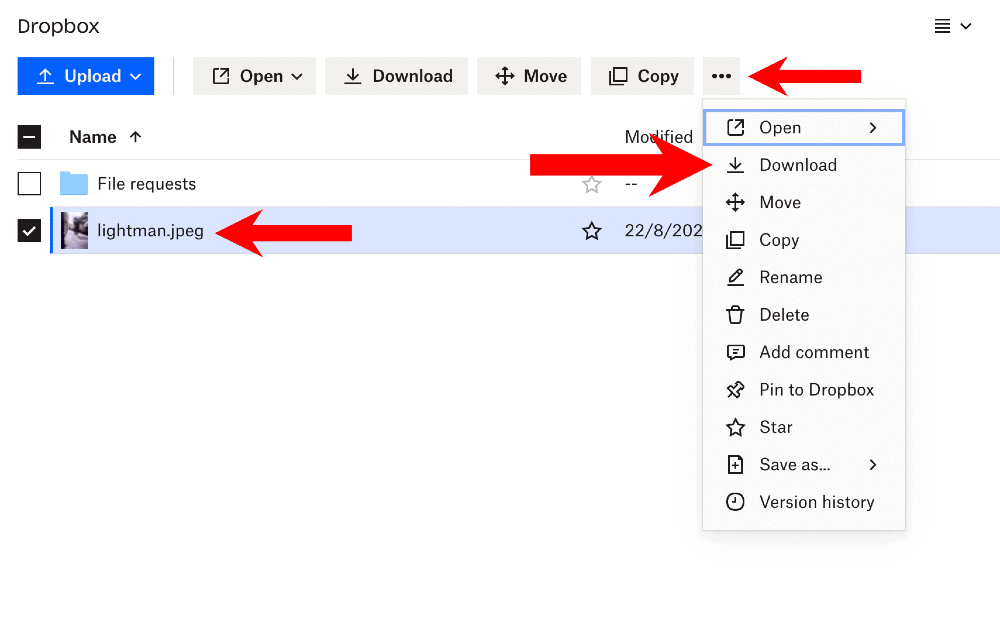
Cách để người khác tải file lên thư mục Dropbox của bạn
Trong trường hợp bạn cần một file, thư mục nào đó từ một người không sử dụng Dropbox, bạn có thể tạo yêu cầu và gửi đến email của họ đấy!
Bước 1: click chọn vào File requests
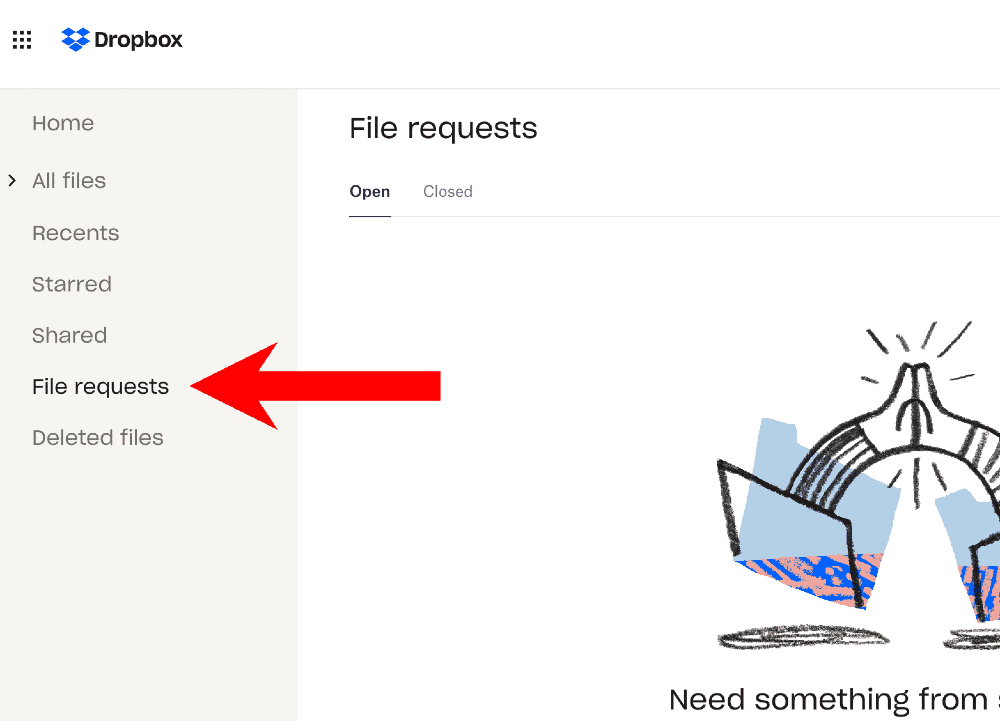
Bước 2: chọn New Request => nhập tên yêu cầu => vị trí lưu file
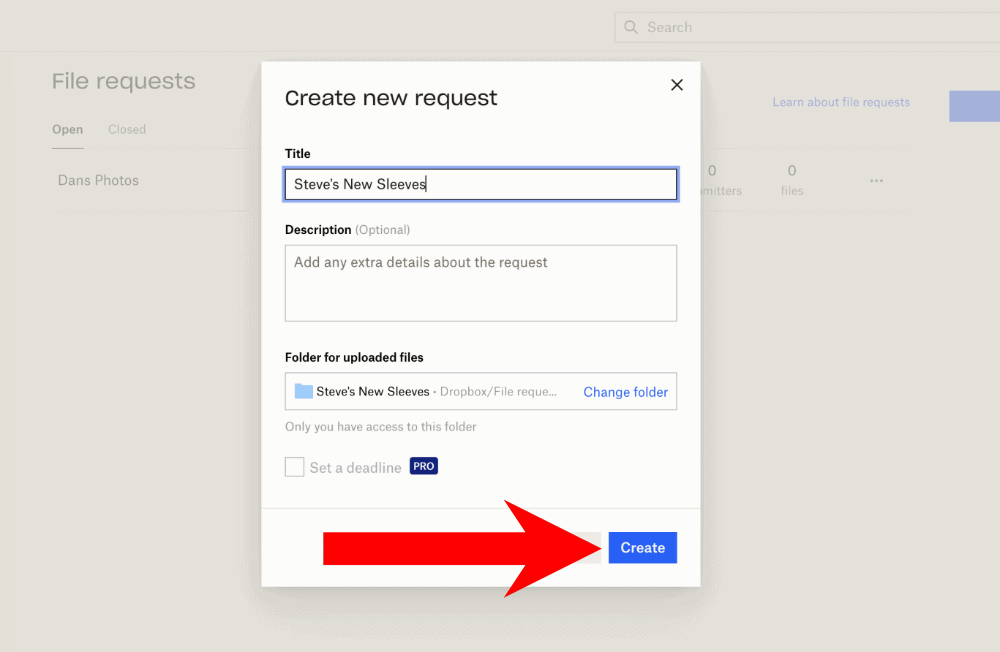
Bước 3: nhập email của người nhận vào và bấm Share để yêu cầu họ gửi file cho bạn. Hoặc, bạn chỉ cần Copy link và gửi trực tiếp đến người bạn cần file từ họ.
Qua bài viết này, Tino Group hi vọng rằng bạn đã có cái nhìn tổng quan về Dropbox cũng như giải đáp những câu hỏi bạn đã thắc mắc. Nếu bạn đang phân vân: người dùng cá nhân có nên sử dụng Dropbox hay không, câu trả lời là bạn chỉ cần sử dụng Google Drive là đủ nhé! Nhưng, Tino Group vẫn chúc bạn có những trải nghiệm tốt nhất với Dropbox.
Những câu hỏi thường gặp về Dropbox
Vì sao không thể thay đổi mật khẩu Dropbox?
Trong trường hợp bạn đang sử dụng Dropbox Business, hoặc bạn được nhà trường/ doanh nghiệp cấp tài khoản Dropbox để dùng, rất có khả năng gói Dropbox đang dùng là Dropbox Business. Nếu bạn chỉ là một thành viên và được cấp tài khoản lẫn mật khẩu, cách duy nhất để đổi mật khẩu là bạn liên hệ trực tiếp với người đã gửi tài khoản cho bạn và nhờ sự giúp đỡ của họ.
Làm sao để tìm hiểu thêm về Dropbox?
Nếu bạn muốn học hỏi thêm về cách sử dụng Dropbox, nhà phát triển Dropbox có cả một trang để giúp bạn học cách dùng sản phẩm của họ đấy! Tại Dropbox Learn, bạn có thể học cách: Quản lý, kiểm soát các thành viên trong nhóm, học cách quản trị dữ liệu doanh nghiệp cũng như những khóa học cơ bản với hướng dẫn bằng tiếng anh để sử dụng Dropbox sao cho hiệu quả đấy!
Nên sử dụng Dropbox hay Google Drive hay OneDrive?
Câu trả lời sẽ tùy thuộc vào môi trường làm việc của bạn. Nếu nhà trường hoặc tổ chức doanh nghiệp của bạn đang sử dụng Dropbox để lưu trữ dữ liệu, bạn cũng sẽ phải làm quen và sử dụng phần mềm này.
Trong trường hợp bạn chỉ là người sử dụng thông thường, bạn có thể sử dụng OneDrive để đồng bộ hoá máy tính Windows hoặc sử dụng Google Drive với 15GB lưu trữ hoàn toàn miễn phí!
Huỷ gói Dropbox có được hoàn tiền hay không?
Rất tiếc, trong phần lớn trường hợp bạn sẽ không được hoàn tiền với các gói Dropbox đã đăng ký. Trong trường hợp bạn nghĩ là tài khoản của bạn đã gặp vấn đề, nhấn vào đây để liên hệ với Dropbox và nhờ họ hỗ trợ nhé.



















